
Tài liệu Hướng dẫn sử dụng Phần mềm quản lý công văn văn bản
lượt xem 249
download
 Download
Vui lòng tải xuống để xem tài liệu đầy đủ
Download
Vui lòng tải xuống để xem tài liệu đầy đủ
Tài liệu Hướng dẫn sử dụng Phần mềm quản lý công văn văn bản giúp các bạn nắm được vai trò, mục đích, yêu cầu của phần mềm quản lý văn bản, cách quản lý công văn, văn bản, thư mục, tin tức, hệ thống. Tài liệu phục vụ cho các bạn chuyên ngành Tin học và những ngành có liên quan.
Bình luận(0) Đăng nhập để gửi bình luận!
Nội dung Text: Tài liệu Hướng dẫn sử dụng Phần mềm quản lý công văn văn bản
- CÔNG TY CỔ PHẦN PHẦN MỀM D.O.M.I.N.O Địa chỉ: 189 Bạch Mai – Hai Bà Trưng – Hà Nội Website: www.webdong.com TÀI LIỆU Hướng dẫn sử dụng Phần mềm quản lý công văn - văn bản -1-
- CÔNG TY CỔ PHẦN PHẦN MỀM D.O.M.I.N.O Địa chỉ: 189 Bạch Mai – Hai Bà Trưng – Hà Nội Website: www.webdong.com Mục lục Vì sao cần sử dụng phần mềm quản lý văn bản? ..................................................................... 3 Mục đích sử dụng............................................................................................................................ 4 Yêu cầu hệ thống ............................................................................................................................ 5 Chương 1. Module quản lý công văn – văn bản ...................................................................... 6 Chương 2. Module quản lý thư mục..........................................................................................36 Chương 3. Module quản lý tin tức .............................................................................................39 Chương 4. Module quản trị hệ thống ........................................................................................43 -2-
- CÔNG TY CỔ PHẦN PHẦN MỀM D.O.M.I.N.O Địa chỉ: 189 Bạch Mai – Hai Bà Trưng – Hà Nội Website: www.webdong.com Vì sao cần sử dụng phần mềm quản lý văn bản? - Nhu cầu sử dụng phần mềm để quản lý tài liệu và công văn rất lớn. - Quản lý giấy tờ tài liệu đơn giản và khoa học - Rút ngắn thời gian tìm kiếm thông tin - Tiết kiệm không gian lưu trữ dữ liệu - Giải quyết vấn đề nhân sự cho đơn vị - Hiệu quả công việc cao hơn rất nhiều so với thông thường. - Xử lý thông tin nhanh gọn và an toàn. - Đẩy mạnh sự phát triển của đơn vị -3-
- CÔNG TY CỔ PHẦN PHẦN MỀM D.O.M.I.N.O Địa chỉ: 189 Bạch Mai – Hai Bà Trưng – Hà Nội Website: www.webdong.com Mục đích sử dụng - Giúp cho đơn vị bạn tiết kiệm rất nhiều thời gian cũng như kinh phí - Tiết kiệm không gian lưu trữ các chứng từ hồ sơ và đặc biệt nó giúp cho đơn vị bạn tiết kiệm rất nhiều thời gian khi tìm kiếm bất kỳ một công văn chứng từ nào. - Nó giúp sử lý một lượng công việc lớn mà hiệu quả đem lại rất cao đảm bảo tính an toàn và bảo mật. - Với hệ thống quản trị tác nghiệp thống nhất, tiện dụng và phù hợp cho tất cả các đối tượng thuộc khối nhà nước cũng như doanh nghiệp tư nhân, đơn vị hành chính… - Giao diện chương trình đơn giản dễ sử dụng, hệ thống đáp ứng đầy đủ các nhu cầu cần thiết của một chương trình quản lý. - Tìm kiếm tài liệu, công văn nhanh chóng đơn giản thuận tiện -4-
- CÔNG TY CỔ PHẦN PHẦN MỀM D.O.M.I.N.O Địa chỉ: 189 Bạch Mai – Hai Bà Trưng – Hà Nội Website: www.webdong.com Yêu cầu hệ thống Phần mềm cần có phần cứng và các phần mềm liên quan sau để cài đặt • Máy tính CPU tương đương Pentium 4 trở lên • RAM tối thiểu 128MB • Hệ điều hành Windows 2000/XP/2003 • SQL 2000 Server. -5-
- CÔNG TY CỔ PHẦN PHẦN MỀM D.O.M.I.N.O Địa chỉ: 189 Bạch Mai – Hai Bà Trưng – Hà Nội Website: www.webdong.com Chương 1. Module quản lý công văn – văn bản Module này gồm các mục sau: Quản lý công văn đi Quản lý công văn đến Quản lý công danh mục dự án Quản lý hợp đồng Đăng ký công văn đi Các mục trên có thể thay đổi tùy theo yêu cầu sử dụng Màn hình đăng nhập Giao diện màn hình chính gồm 3 phần: Menu trái, Menu phải, và nội dung ở giữa -6-
- CÔNG TY CỔ PHẦN PHẦN MỀM D.O.M.I.N.O Địa chỉ: 189 Bạch Mai – Hai Bà Trưng – Hà Nội Website: www.webdong.com Cây thư mục Dùng để tổ chức các loại tài liệu theo cấu trúc thư mục nhằm tìm kiếm phân loại nhóm tài liệu. Giúp người sử dụng đơn giản hóa việc tìm kiếm và tổ chức thông tin khoa học. -7-
- CÔNG TY CỔ PHẦN PHẦN MỀM D.O.M.I.N.O Địa chỉ: 189 Bạch Mai – Hai Bà Trưng – Hà Nội Website: www.webdong.com Bạn có thể thêm bớt, sửa, xóa các mục theo nhu cầu sử dụng của đơn vị mình -8-
- CÔNG TY CỔ PHẦN PHẦN MỀM D.O.M.I.N.O Địa chỉ: 189 Bạch Mai – Hai Bà Trưng – Hà Nội Website: www.webdong.com I. Quản lý công văn gồm: 1 Quản lý công văn đi 2 Quản lý công văn đến 3 Quản lý quyết định 4 Quản lý thông báo 5 Văn bản nội bộ -9-
- CÔNG TY CỔ PHẦN PHẦN MỀM D.O.M.I.N.O Địa chỉ: 189 Bạch Mai – Hai Bà Trưng – Hà Nội Website: www.webdong.com 6 Tài liệu ISO 7 Hồ sơ thực hiện ISO 8 Hợp đồng 9 Văn bản khác 10 Văn bản cá nhân 11 Quản lý dự án Quản lý công văn đi +. Tạo lập dự thảo văn bản đi: chuyên viên được giao nhiệm vụ giải quyết chính soạn thảo dự thảo văn bản đi, gắn kèm các file tài liệu liên quan. +. Lưu chuyển dự thảo văn bản đi: chuyên viên soạn thảo văn bản gửi văn bản xin ý kiến lãnh đạo đơn vị, các bộ phận liên quan, lãnh đạo phê duyệt hoặc cho ý kiến chỉnh sửa, các văn bản được phê duyệt được chuyển cho văn thư để vào sổ, phát hành văn bản đi, các văn bản cần chỉnh sửa được chuyển ngược trở lại người trước để sửa lại theo ý kiến lãnh đạo. +. Cập nhật thông tin xử lý văn bản đi: các chuyên viên, lãnh đạo và bộ phận liên quan có thể cập nhật các thông tin, ý kiến về dự thảo văn bản, các phiếu xin ý kiến… +. Lưu trữ thành các phiên bản sau mỗi lần sửa đổi của bản dự thảo: mỗi lần sửa đổi dự thảo văn bản, hệ thống tự lưu trữ thành các phiên bản khác nhau, lưu lại các thay đổi, cập nhật. +. Cấp số đi cho văn bản đi: Mỗi văn bản khi được phát h ành đều có số việc cấp số có thể tự động hoặc do văn thư cấp +. Phát hành văn: Hệ thống chương trình hỗ trợ việc trao đổi qua mail, nếu đơn vị nhận văn bản cũng sử dụng hệ thống này thì có thể chuyển trực tiếp văn bản qua hệ thống. Giao diện của quản lý công văn đi : - 10 -
- CÔNG TY CỔ PHẦN PHẦN MỀM D.O.M.I.N.O Địa chỉ: 189 Bạch Mai – Hai Bà Trưng – Hà Nội Website: www.webdong.com Trên cùng là tạo mới, công văn đi, năm làm việc, bộ lọc công văn, tổng số bản ghi, từng tháng làm việc… - Năm làm việc: hiển thị năm làm việc hiện tại - Công văn đi: Bạn đang làm việc với công văn đi - Lọc công văn: đưa ra kết quả muốn tìm kiếm (nói ở phần dưới) - Tổng số bản ghi: liệt kê tất cả các bản ghi có trong phần quản lý công văn đi này. - Khi chưa mở chi tiết bản ghi nào thì các chữ: Chọn tất cả, thực hiện, Đánh dấu, Bỏ đánh dấu, Duyệt, Bỏ duyệt không có tác dụng. - Tháng /năm(): số bản ghi của từng tháng trong năm đó, nếu muốn xem chi tiết ta bấm vào dấu + ở cuối để xem nội dung của từng bản ghi một - VD Bấm vào dấu + của tháng 12 có nội dung như hình sau: - 11 -
- CÔNG TY CỔ PHẦN PHẦN MỀM D.O.M.I.N.O Địa chỉ: 189 Bạch Mai – Hai Bà Trưng – Hà Nội Website: www.webdong.com Tháng 12/2008(14) có 14 bản ghi trong tháng 12 của năm 2008 + Trên thanh ngang màu xanh hiển thị thứ tự công văn và nội dung trích yếu của mỗi công văn đó và ngày tháng tạo công văn + Dưới gồm có 3 ô: ô1 ghi số công văn, ký hiệu, ngày, người ký, người tạo công văn, ghi chú. Ô2 là ô tương ứng với ô1. Ô3 đưa ra nội dung trích yếu. + Thanh công cụ hiển thị các chức năng như: files đính kèm, xem, sửa, xóa, trạng thái công văn,… (hình dưới). Bên tay trái luôn là menu chương trình còn bên tay phải là phần nội dung chi tiết + Bạn muốn xem: nhấn chuột vào xem - 12 -
- CÔNG TY CỔ PHẦN PHẦN MỀM D.O.M.I.N.O Địa chỉ: 189 Bạch Mai – Hai Bà Trưng – Hà Nội Website: www.webdong.com + Bạn muốn xóa: nhấn chuột vào Xóa hoặc tích vào ô vuông bên cạnh và bấm vào chữ thực hiện ở cuối cùng của cửa sổ. Trong trường hợp bạn muốn xóa tất cả các dữ liệu trên trang màn hình đó bạn tích vào ô vuông chọn tất cả ở bên dưới cùng của cửa sổ rồi nhần vào chữ thực hiện. Chú ý: ở mỗi dòng dữ liệu đều có một ô vuông, nếu bạn muốn xóa hoặc muốn duyệt nội dung của nó thì bạn tích vào những ô vuông đó và bấm chuột vào những chữ tương thích ở cuối mỗi trang cửa sổ (hình dưới). Trong trường hợp bạn muốn duyệt, xóa tất cả thì bạn chỉ cần tích vào ô chọn tất cả + Bạn muốn Sửa: Nhấn chuột vào Sửa Bên phía tay trái có một số biểu tượng khi bạn đưa chuột tới biểu tượng nào thì ý nghĩa của biểu tượng ấy sẽ hiện ra ở dưới Tạo mới: Nhập dữ liệu cho quản lý công văn đi Bấm chuột vào tạo mới giao diện mở ra: như hình dưới bạn hãy nhập đầy đủ thông tin cho chúng - 13 -
- CÔNG TY CỔ PHẦN PHẦN MỀM D.O.M.I.N.O Địa chỉ: 189 Bạch Mai – Hai Bà Trưng – Hà Nội Website: www.webdong.com Để nhập dữ liệu cho phần dưới đây được thuận tiện thì trước hết bạn nên nhập dữ liệu cho phần quản trị thông tin danh mục (xem ở phần dưới).Khi đã nhập dữ liệu cho phần quản trị thông tin danh mục xong chúng ta chỉ cần đưa chuột vào và chọn những yếu tố thích hợp. + Đưa ảnh vào: Để đưa ảnh chúng ta vào Browse sau đó đưa đường dẫn tới địa chỉ file ảnh của bạn + Hoặc xóa ảnh: Bấm chuột vào nút xóa + Trạng thái văn bản: Tùy từng văn bản từng điều kiện nội dung văn bản mà bạn đặt trạng thái cho nó (bạn chỉ cần tích vào các ô bên cạnh là được) - 14 -
- CÔNG TY CỔ PHẦN PHẦN MỀM D.O.M.I.N.O Địa chỉ: 189 Bạch Mai – Hai Bà Trưng – Hà Nội Website: www.webdong.com Sau khi các thao tác nhập dữ liệu đã hoàn tất bạn nhấn ghi Trong trường hợp tài liệu dài ta ghi tài liệu đó dưới dạng file đính kèm: Bạn vào files - 15 -
- CÔNG TY CỔ PHẦN PHẦN MỀM D.O.M.I.N.O Địa chỉ: 189 Bạch Mai – Hai Bà Trưng – Hà Nội Website: www.webdong.com khi đó sẽ mở ra giao diện bạn vào thêm tệp đính kèm - 16 -
- CÔNG TY CỔ PHẦN PHẦN MỀM D.O.M.I.N.O Địa chỉ: 189 Bạch Mai – Hai Bà Trưng – Hà Nội Website: www.webdong.com Trên giao diện này bạn nhấn chuột vào chữ files/thêm tệp đính kèm sau đó nhấn vào Browse và chỉ tới địa chỉ file của bạn muốn đính kèm. Bạn gõ tên tệp và mô tả chi tiết cho tệp. Nếu có nhiều tệp đính kèm khác bạn nhấn vào các tệp khác sau đó nhấn ghi ngược lại nếu không cần bạn nhấn xóa Quản lý công văn đến Nhập văn bản trực tiếp hoặc nhập qua may scanner, nhập qua fax hoặc lưu trực tiếp từ email Cũng giống như quản lý công văn đi: quản lý công văn đến cũng có giao diện và các chức năng như màn hình cập nhật có phần thông tin chung, 1 hoặc nhiều lưới dữ liệu đi kèm với thanh công cụ để thực hiện các chức năng như: files đính kèm, xem, sửa, - 17 -
- CÔNG TY CỔ PHẦN PHẦN MỀM D.O.M.I.N.O Địa chỉ: 189 Bạch Mai – Hai Bà Trưng – Hà Nội Website: www.webdong.com xóa, trạng thái công văn,… (hình dưới). Bên tay trái luôn là menu chương trình còn bên tay phải là phần nội dung chi tiết - Bạn muốn xem: nhấn chuột vào xem - Bạn muốn xóa: nhấn chuột vào Xóa hoặc tích vào ô vuông bên cạnh và bấm vào chữ thực hiện ở cuối cùng của cửa sổ. Trong trường hợp bạn muốn xóa tất cả các dữ liệu trên trang màn hình đó bạn tích vào ô vuông chọn tất cả ở bên dưới cùng của cửa sổ rồi nhần vào chữ thực hiện. Chú ý: ở mỗi dòng dữ liệu đều có một ô vuông, nếu bạn muốn xóa hoặc muốn duyệt nội dung của nó thì bạn tích vào những ô vuông đó và bấm chuột vào những chữ tương thích ở cuối mỗi trang cửa sổ (hình dưới). Trong trường hợp bạn muốn duyệt, xóa tất cả thì bạn chỉ cần tích vào ô chọn tất cả - Bạn muốn Sửa: Nhấn chuột vào Sửa Bên phía tay trái có một số biểu tượng khi bạn đưa chuột tới biểu tượng nào thì ý nghĩa của biểu tượng ấy sẽ hiện ra ở dưới - 18 -
- CÔNG TY CỔ PHẦN PHẦN MỀM D.O.M.I.N.O Địa chỉ: 189 Bạch Mai – Hai Bà Trưng – Hà Nội Website: www.webdong.com - Bên trên cùng của cửa sổ chính là công văn bạn đang mở ở dạng nào (Công văn Đến) - Bên tay trái là tạo mới và năm làm việc hiện tại - Tổng số bản ghi: Tổng tất cả các bản ghi của công văn đến - Thanh ngang màu xanh: hiển thị thứ tự công văn và nội dung trích yếu của công văn đó cuối là ngày tháng tạo công văn Giao diện của quản lý công văn đến - Tạo mới: tạo nhập một công văn khác với đầy đủ nội dung Mở từng mục để xem nội dung - 19 -
- CÔNG TY CỔ PHẦN PHẦN MỀM D.O.M.I.N.O Địa chỉ: 189 Bạch Mai – Hai Bà Trưng – Hà Nội Website: www.webdong.com Các mục Quản lý quyết định Quản lý thông báo Văn bản nội bộ Tài liệu ISO Hồ sơ thực hiện ISO Hợp đồng Văn bản khác Văn bản cá nhân - 20 -

CÓ THỂ BẠN MUỐN DOWNLOAD
-

Hướng dẫn sử dụng Microsoft Office Visio 2007 part 1
 28 p |
28 p |  2581
|
2581
|  599
599
-

Hướng dẫn sử dụng Microsoft Office Visio 2007 part 2
 28 p |
28 p |  953
|
953
|  408
408
-

Hướng dẫn sử dụng Microsoft Office Visio 2007 part 3
 28 p |
28 p |  634
|
634
|  312
312
-

Hướng dẫn sử dụng Microsoft Office Visio 2007 part 4
 28 p |
28 p |  568
|
568
|  295
295
-

Hướng dẫn sử dụng Microsoft Office Visio 2007 part 5
 28 p |
28 p |  545
|
545
|  287
287
-

Hướng dẫn sử dụng Microsoft Office Visio 2007 part 6
 26 p |
26 p |  473
|
473
|  274
274
-

Hướng dẫn sử dụng Microsoft Office Visio 2007 part 7
 28 p |
28 p |  438
|
438
|  258
258
-

Hướng dẫn sử dụng Microsoft Office Visio 2007 part 8
 28 p |
28 p |  403
|
403
|  250
250
-

Hướng dẫn sử dụng Microsoft Office Visio 2007 part 10
 24 p |
24 p |  443
|
443
|  249
249
-

Hướng dẫn sử dụng Microsoft Office Visio 2007 part 9
 28 p |
28 p |  410
|
410
|  246
246
-

TÀI LIỆU HƯỚNG DẪN SỬ DỤNG
 35 p |
35 p |  468
|
468
|  148
148
-

Bài giảng Tài liệu hướng dẫn sử dụng Powerpoint - ThS. Nguyễn Đăng Tỵ
 108 p |
108 p |  388
|
388
|  84
84
-

Tài liệu hướng dẫn sử dụng tivi box và tivi LCD
 10 p |
10 p |  189
|
189
|  16
16
-

Bài giảng Nhập môn Công nghệ phần mềm: Viết tài liệu hướng dẫn sử dụng - TS. Trần Ngọc Bảo
 40 p |
40 p |  140
|
140
|  13
13
-

Tài liệu Hướng dẫn sử dụng User Guide Manual
 96 p |
96 p |  665
|
665
|  13
13
-

Tài liệu hướng dẫn sử dụng onedrive
 40 p |
40 p |  102
|
102
|  10
10
-
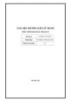
Tài liệu hướng dẫn sử dụng phần mềm khai báo hải quan
 283 p |
283 p |  22
|
22
|  9
9
-

Tài liệu Hướng dẫn sử dụng phần mềm Hệ thống báo chỉ tiêu kinh tế xã hội (Cán bộ quản lý)
 90 p |
90 p |  129
|
129
|  5
5
Chịu trách nhiệm nội dung:
Nguyễn Công Hà - Giám đốc Công ty TNHH TÀI LIỆU TRỰC TUYẾN VI NA
LIÊN HỆ
Địa chỉ: P402, 54A Nơ Trang Long, Phường 14, Q.Bình Thạnh, TP.HCM
Hotline: 093 303 0098
Email: support@tailieu.vn








